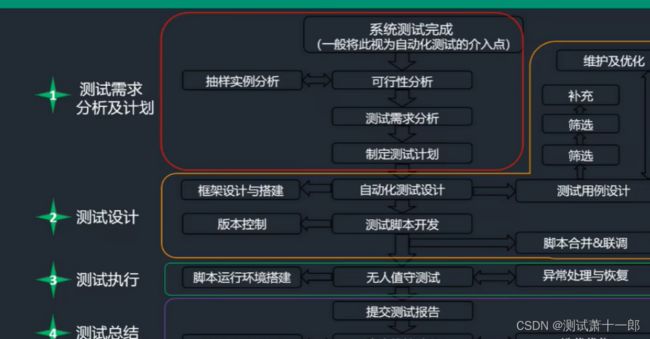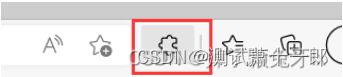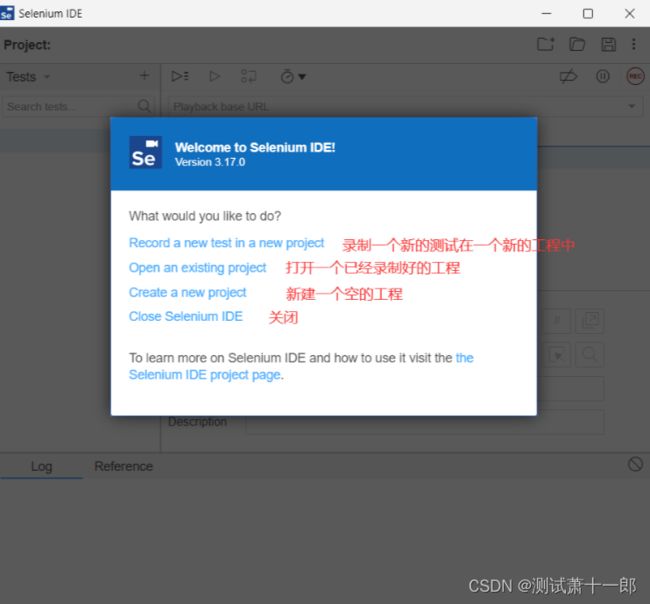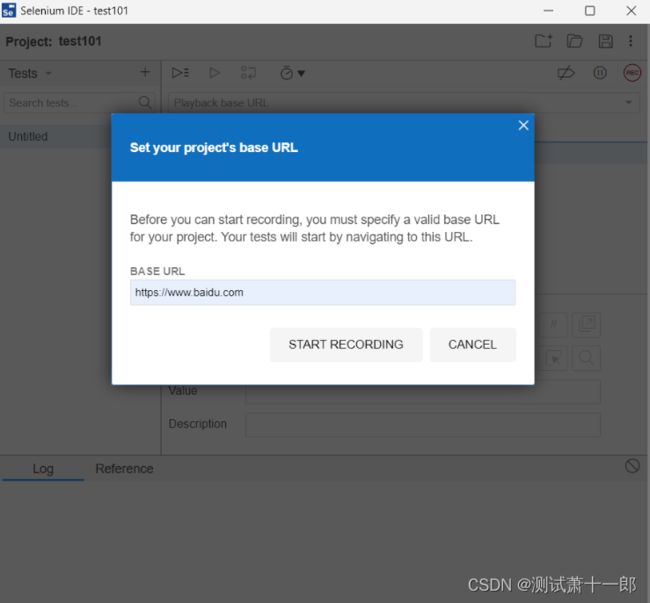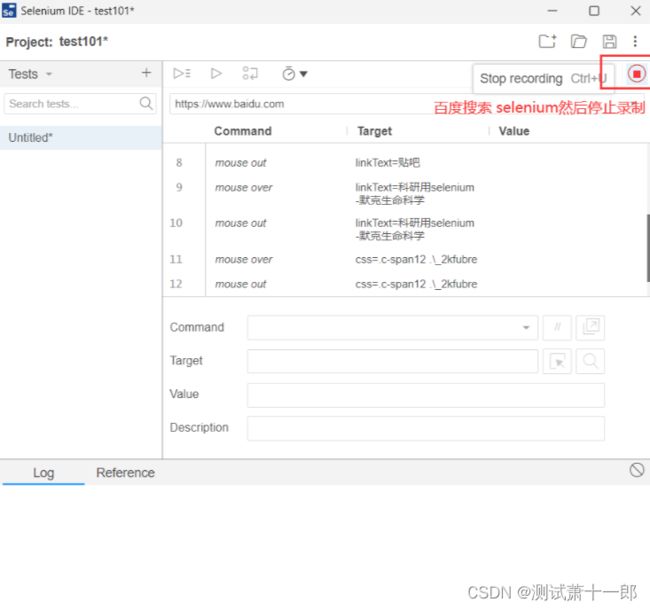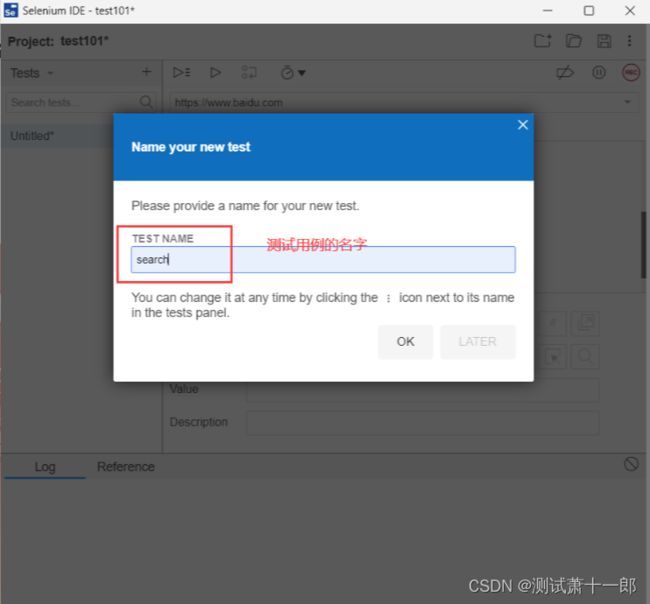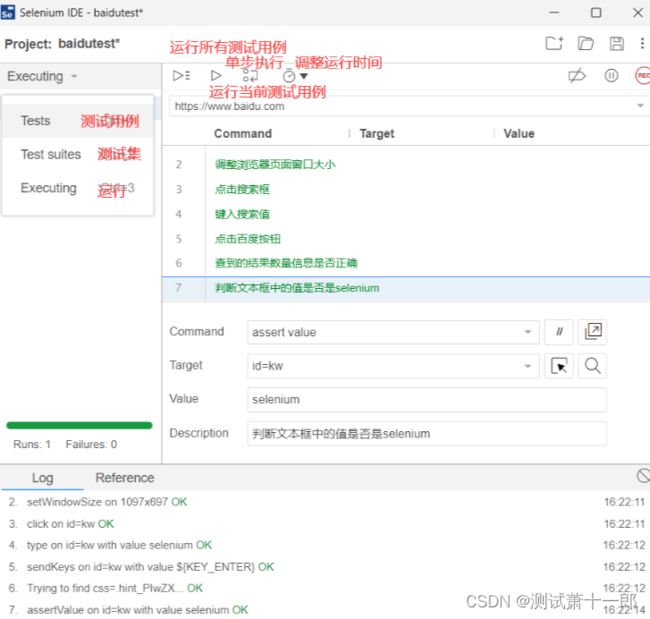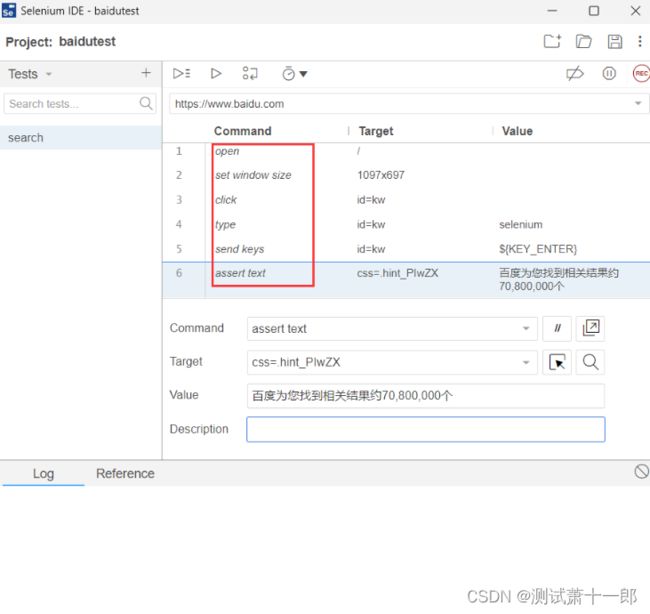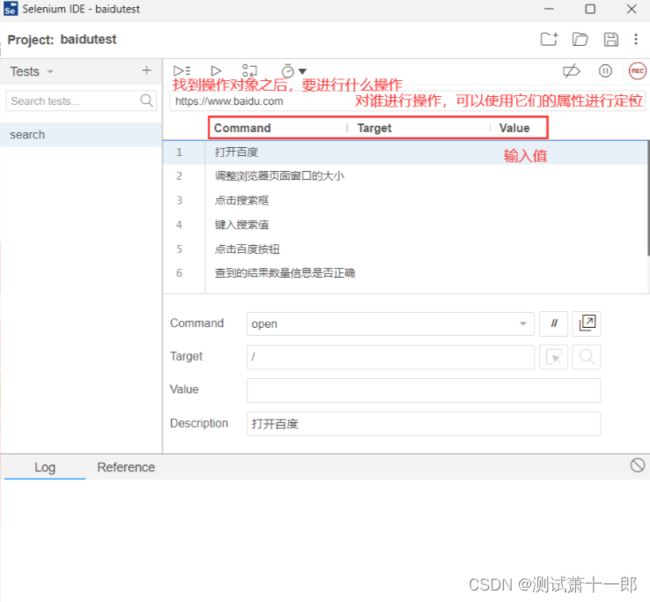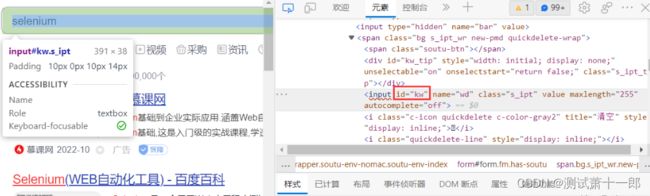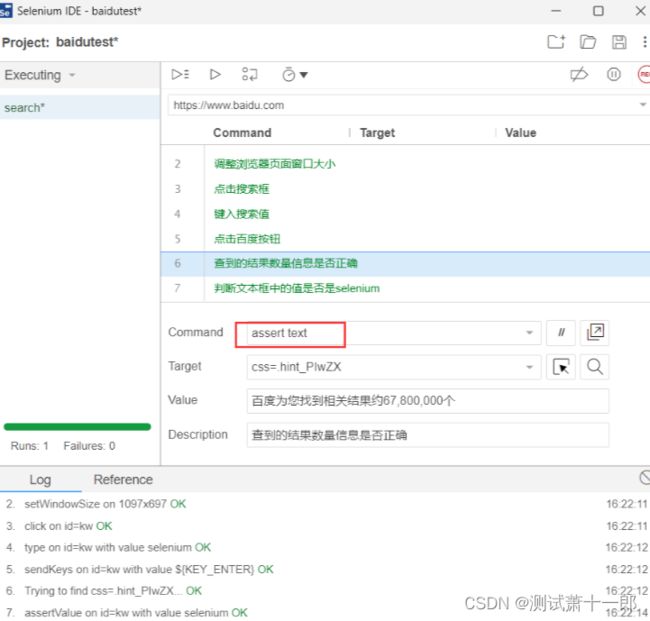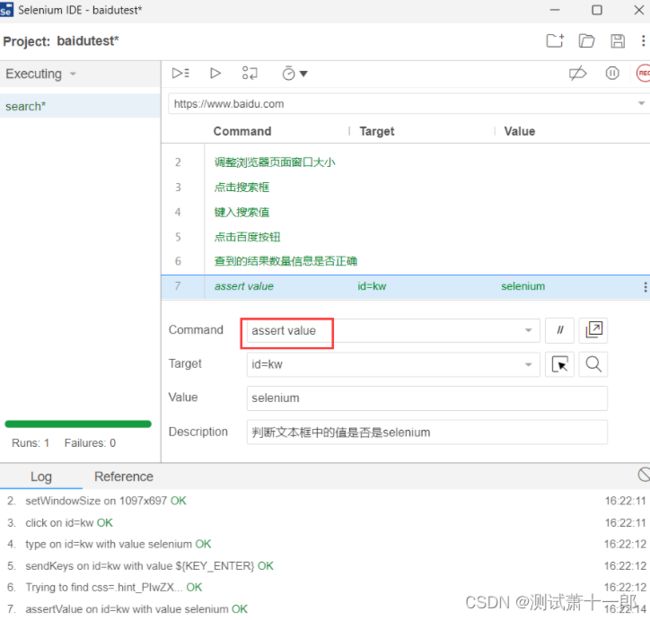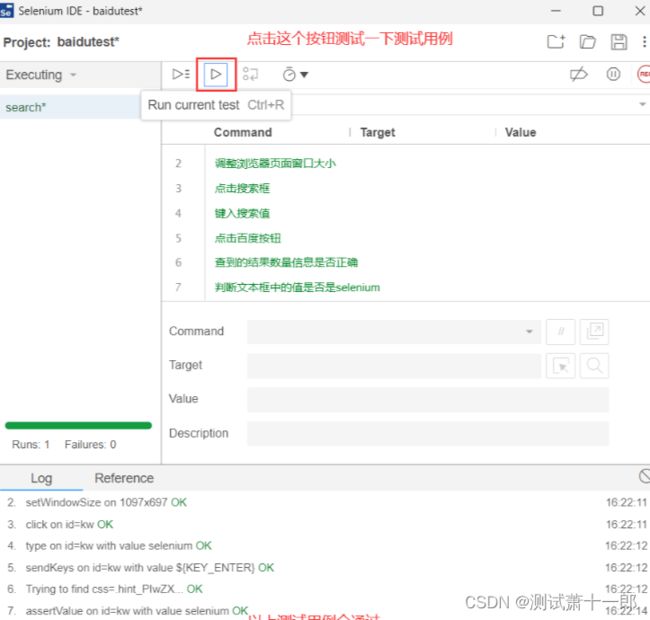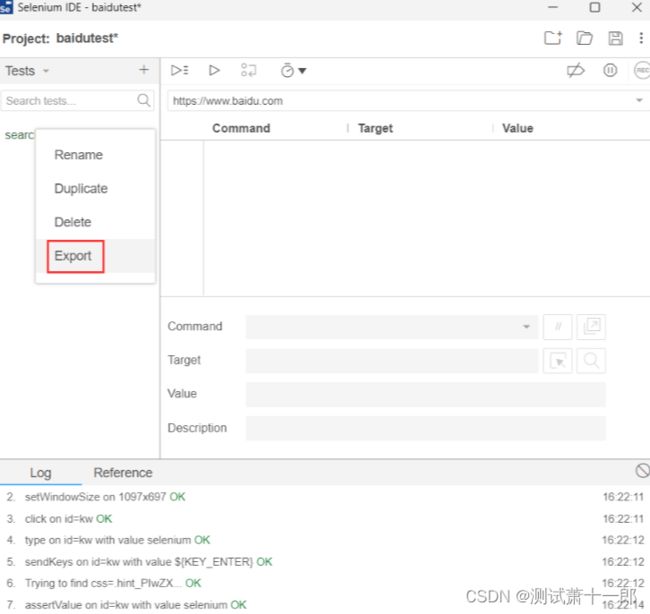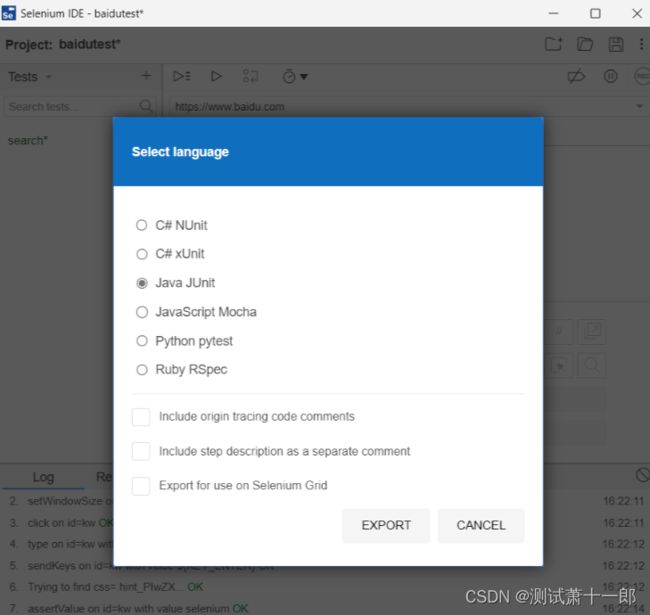UI 自动化测试 —— selenium的简单介绍和使用
selenium 是 web 应用中基于 UI 的自动化测试框架,支持多平台、多浏览器、多语言。
提到 UI 自动化就先了解什么是自动化测试?
目录
1. 自动化测试
2. UI 自动化
2.1 UI 自动化的特点
2.2 UI 自动化测试的优缺点
2.3 UI 自动化测试的使用对象
2.4 UI 自动化测试框架
3. selenium
3.1 selenium IDE
3.1.1 selenium IDE 的使用
3.1.2 selenium IDE 的特点
3.2 webdriver
3.2.1 搭建 selenium 测试环境
3.2.2 webdriver 的工作原理
3.2.3 编写一个简单的脚本
1. 自动化测试
自动化测试指软件测试的自动化,在预设状态下运行应用程序或者系统,预设条件包括正常和异常,最后评估运行结果。将人为驱动的测试行为转换为机器执行的过程。自动化测试包括 UI 自动化,接口自动化,单元测试自动化。
自动化测试过程:
2. UI 自动化
今天学习的就是 UI 自动化测试,UI自动化测试就是对系统的界面元素进行操作,用脚本实现模拟用户的使用,完成功能的正常和异常测试。
2.1 UI 自动化的特点
- 用例维护量大;
- 页面相关性强,必须后期项目页面开发完成后介入;
- UI 测试适合界面变动较小的项目。
2.2 UI 自动化测试的优缺点
优点:
- 降低系统由于变更或者多期开发引起的大量的回归测试的人力投入,减少重复测试的时间,实现快速回归测试;
- 创建可靠的测试过程,减少人为错误;
- 可以运行更多更繁琐的测试;
- 可以更好的利用资源,减少人力资源;
- 可以执行一下手工测试无法完成的测试。
缺点:
自动化测试是工具执行,无法进行主观判断,对一些人眼容易发现的错误无法判断,比如对界面色彩、布局等;
自动化测试工具本身就是一个产品,在不同的系统平台可能会受到影响,可能会影响测试的结果;
对于需求更改频繁的系统,不适合自动化测试,因为测试脚本的维护和设计比较困难;
自动化测试要编写脚本,设计场景,这些对测试人员的要求较高,测试的设计直接影响测试的结果。
2.3 UI 自动化测试的使用对象
实验自动化测试的前提条件:需求变动不频繁,项目周期足够长,自动化测试脚本可重复利用。
适合做自动化测试的项目:
- 产品型项目:产品型项目新版本是在旧版本上进行改进,功能变动不大的项目,但是项目的新老功能都必须进行回归测试。
- 机械并频繁的测试。每次都需要输入相同、大量的一些数据,并且在一个项目中运行的周期比较长。比如兼容性测试。
2.4 UI 自动化测试框架
比如 windows 客户端测试的 AutolT, web 测试的 selenium 以及 TestPlant eggPlant,Robot framework等。今天主要学习的就是 selenium。
3. selenium
selenium 的组成:
selenium 1.0:selenium IDE、selenium RC、selenium grid
selenium 2.0:selenium IDE、selenium RC、webdriver、selenium grid
selenium 3.0:selenium IDE、webdriver、selenium grid
3.1 selenium IDE
selenium IDE 是一个用于 selenium 测试的集成开发环境,可以直接在浏览器录制用户的操作,并且能回放,编辑和调试测试脚本。可以使用其录制一个基本的脚本,然后修改逻辑,采用关键字驱动的方式进行脚本开发的。
3.1.1 selenium IDE 的使用
方式一:下载 Firefox 浏览器,安装 selenium IDE 插件。
方式二:使用 Edge 中的 selenium IDE 插件。
Chrome 上也可以,但是大多数电脑都打不开 Chrome 应用商店。
因为本机上有 Edge 浏览器,所以直接使用 Edge 作为示范。
1. 先找到浏览器中的扩展,下载插件selenium IDE。
2. 下载完成后,点击菜单栏中的插件。找到 selenium IDE 插件点击。
3. 新建一个新测试在一个新工程中。
4.在新工程中添加测试用例,创建工程名,添加 url 进行录制脚本。
5.根据关键字进行驱动生成的代码。
target:使用右键检查页面就可以查看页面组建的id。
6.一个完整的自动化测试用例不仅包括 command、target、vaule,还有 assert 断言。通过断言就可以自动对比实际结果和预期结果是否一致。
比如断言文本,断言值等。
7.运行脚本。
8.除了可以通过 selenium 录制脚本,也可以进行手动添加脚本,同样是通过关键字,command、target、vaule 以及 assert。
9.导出脚本。
可以有多种语言,多种框架选择。
ps:如果想要导出 python unittest 框架脚本,可以使用 Katalon 插件。
3.1.2 selenium IDE 的特点
- 容易在页面上进行录制;
- 能自动通过 id,name 和 xpath 来定位页面元素;
- 自动执行 selenium 命令;
- 能够进行调试和设置断点;
- 录制生成的脚本能够转化成各种语言;
- 可以加入断言,用来判断预期和实际结果是否一致。
3.2 webdriver
webdriver 是对浏览器的 API,也就是对浏览器中元素或者浏览器的操作。webdriver 替代了 selenium RC,提高了对浏览器的调度效率。
3.2.1 搭建 selenium 测试环境
1.安装 python 环境
2.安装 selenium
3.安装驱动
具体细节可以百度搜索。
3.2.2 webdriver 的工作原理
webdriver 的实现,依据的是 C/S 模式。工作流程是:
- webdriver 启动浏览器后,将目标浏览器绑定到特定的端口,启动后的浏览器则作 webdriver 的 remote server。
- 客户端(也就是测试脚本),借助 ComandExecutor 发送HTTP请求给 Server 端。
- Server 端需要依赖原生的浏览器组件,转化 Web Service 的命令为浏览器 native 的调用来完成操作。
Server:就是 Remote Server 端,可以是任意的浏览器。
Client:就是我们的测试脚本。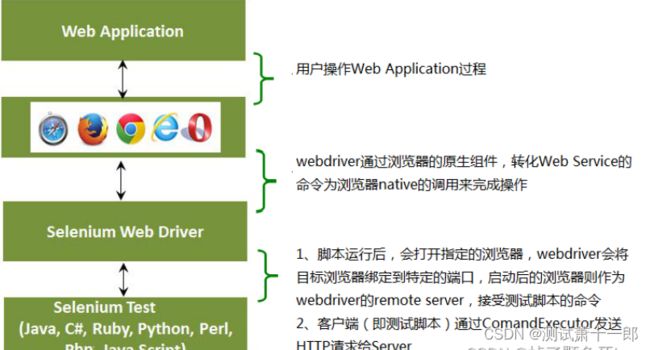
3.2.3 编写一个简单的脚本
# coding = utf-8
# 防止乱码,可加可不加
# 导包
from selenium import webdriver
# 创建浏览器对象
driver = webdriver.Chrome()
# 打开百度首页
driver.get("https://www.baidu.com")
# 在百度的输入框中输入selenium,一个控件有若干属性id,name等,百度的输入框id叫 kw
driver.find_element_by_id("kw").send_keys("selenium")
# 点击百度按钮,搜索按钮的id叫 su
driver.find_element_by_id("su").click()
# 关闭浏览器
driver.quit()